Saate teha palju enamat kui lihtsalt filtreerida fotole ja postitada see Instagramile. Siin on seitse võimalust fotode välimuse parandamiseks Instagrami filtrite ja redigeerimisvahenditega.
1. Puudutage, et võrrelda filtrit originaaliga
Parem või halvem? Mõtle silmakatsetusi, kus Doc hoiab läätse üle näo, et näha, kas tähed on selgemad või blurrierid. Sellega sarnaselt vaadake eelvaate koputades kiiresti filtri efektid oma originaalpildiga. Originaali vaatamiseks hoidke sõrme alla; vabastage, et näha, mida filter seda teeb.
2. Toonige filtri efekt
Filtrid ei pea olema kõik või mitte midagi. Kui leiate sobiva filtri, kuid selle mõju on liiga tugev, saate selle tagasi valida. Kui filter on valitud, koputage selle väikest pisipilti eelvaate all ja saate kasutada liugurit selle mõju intensiivsuse reguleerimiseks.
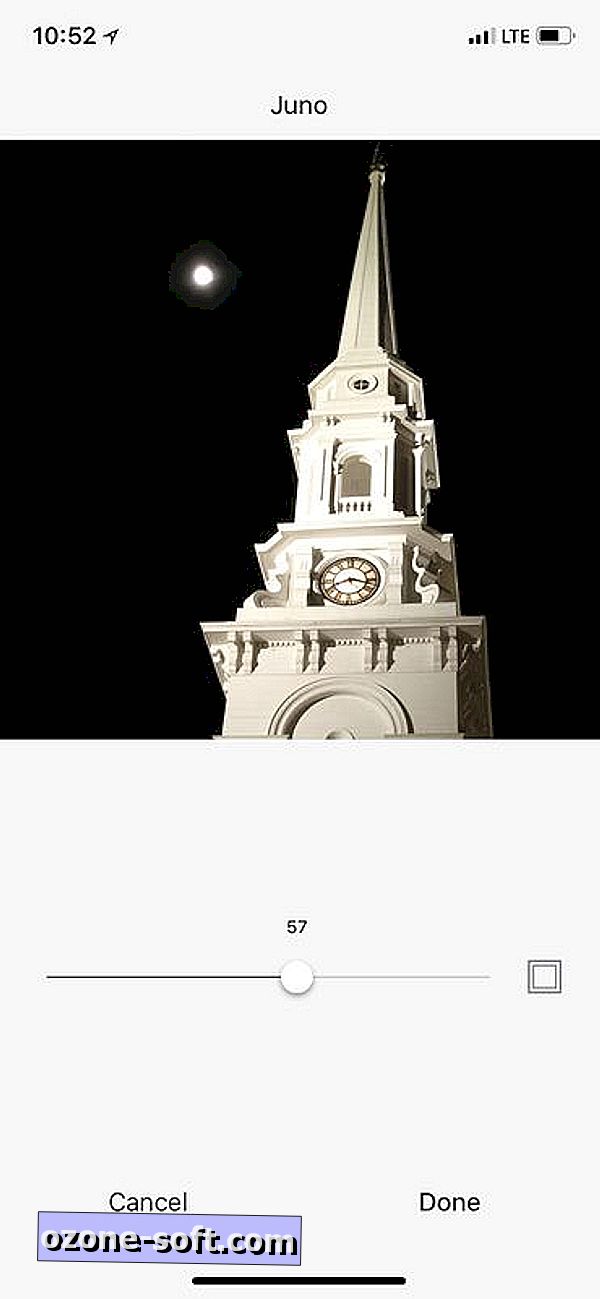
3. Filtrite ümberkorraldamine ja eemaldamine
Instagramil on 40 filtrit. Ma panustan, et te ei kasuta korrektsusega rohkem kui 10 või 15. Ma mõtlen, millal oli viimane kord, kui kasutasite Toasterit, 1977 või Kelvin? Filtrite puhul, mida te ei kasuta või ei kasuta regulaarselt, saate neid varjata või liigutada joone lõppu, et saaksite kõigepealt oma lemmikud. Filtri rivistuse kohandamiseks valige postitamiseks foto ja seejärel pühkige kogu filtrite paremal pool ja puudutage Manage. Siin saate lohistada, et neid ümber korraldada, või puudutage märkeruutu paremal, et varjata need, mida te ei kasuta või mida soovite kuvada.
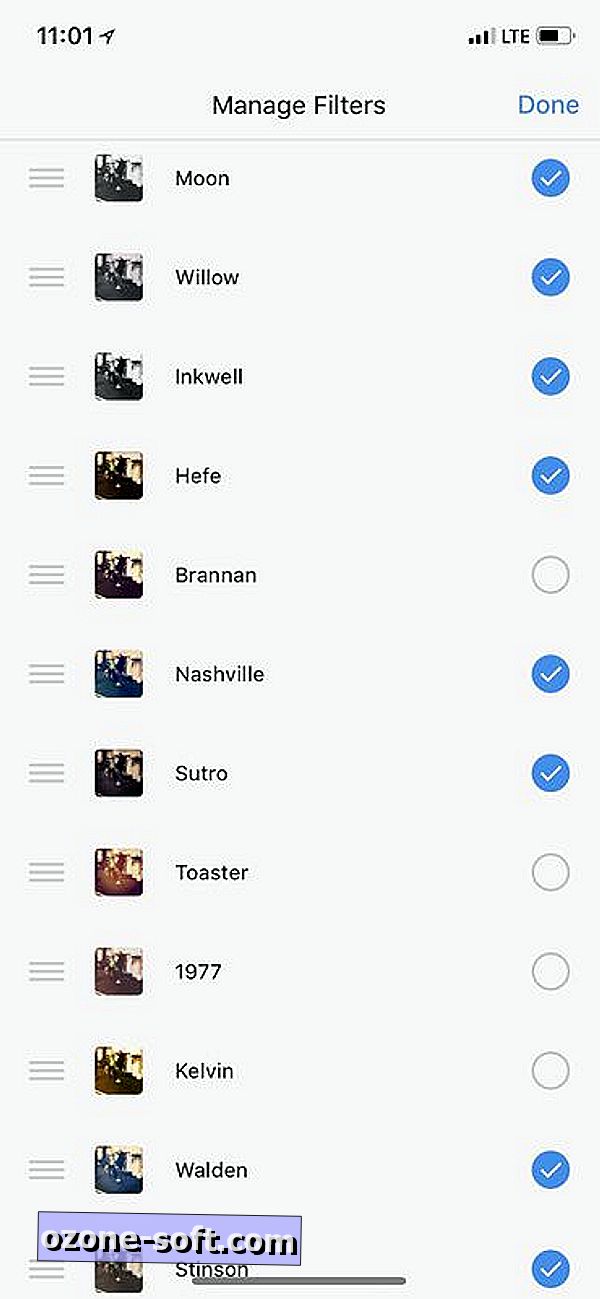
4. Rakenda albumis olevate fotode jaoks filtreid
Kui laadite Instagrami albumisse mitu fotot, puudutage valitud fotode all oleva filtri valimiseks ja see kehtib kõigile neile. Kui soovite iga foto jaoks valida mõne muu filtri (ja teha muid muudatusi), peate iga foto puudutama, et tõsta filtreid ja redigeerida ainult neid fotosid rakendades.
5. Puudutage väikeste muudatuste tegemiseks
Pärast filtri valimist mulle meeldib hüpata üle redigeerimisekraani ja reguleerida heledust, kontrastsust, esiletõstmisi ja varje. Need on käigushoidlikud muudatused, millel on mõnikord mõnikord Vignette või Tilt Shift efekt. Selle toime muutmiseks võite lohistada liugurit mis tahes redigeerimisvahendite jaoks, kuid mõnikord, kui vabastate sõrme, liigub liugur selle numbri seast, kuhu see oli määratud. Peenemate muudatuste tegemiseks puudutage lihtsalt liuguri ringist vasakule või paremale - iga kraan liigutab selle ühe numbri.
6. Jälgi oma muudatusi
Kui te sügavale foto redigeerimisel ei mäleta, milliseid redigeerimisvahendeid olete juba kasutanud, on lihtne jälgida. Instagram paneb halli punkti alla mis tahes redigeerimise efekti, mida olete oma fotole rakendanud.
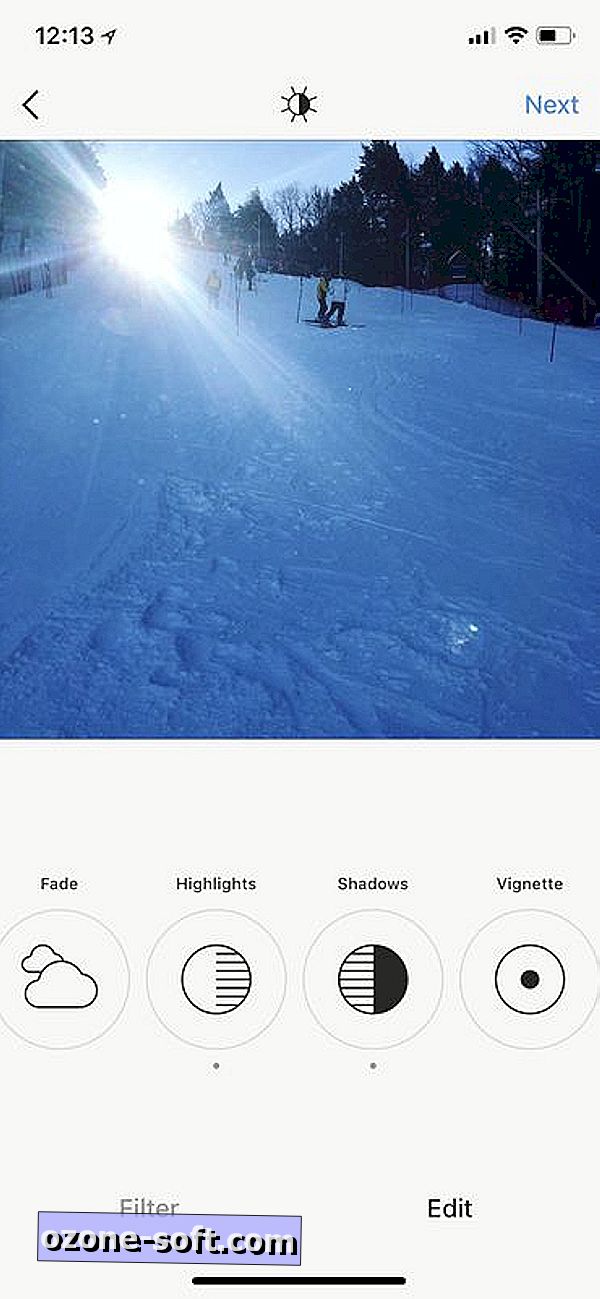
7. Ära unusta Luxi
Lisaks Instagrami filtritele ja redigeerimisvahenditele on olemas veel üks tööriist, mida võite vaadata. See ei asu filtri või redigeerimise sektsioonides telefoni allosas, vaid teie foto eelvaate kohal. Luxi liuguri avamiseks puudutage päikese ikooni. See aitab tasakaalustada ebaühtlast säritust, lisades selged andmed liiga tumedate või liiga heledate piirkondade kohta.
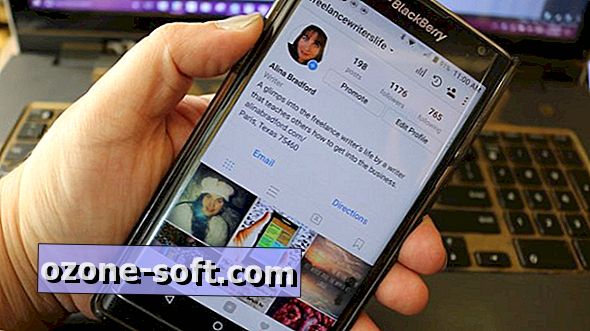













Jäta Oma Kommentaar